
Michael Cain
0
2139
556
Stare stvari su samo spookier. To je činjenica.
Ako fotografirate duha svojim iPhoneom Dodate duha svojoj fotografiji na profilu na Facebooku Dodajte duha svojoj fotografiji na profilu na Facebooku Kad dođe Halloween, sada je savršeno vrijeme za otkrivanje svojih prijatelja dodavanjem duha svojoj slici profila , , ljudi će stvarno samo pretpostaviti da je to nešto što ste potukli u Photoshopu. Ako ipak proizvedete staru, prašnjavu fotografiju koju i vi “pronađeno” u vašem Graninom podrumu, onda bi možda, samo možda, mogli malo razmisliti.
Danas ćemo obrnuti postupak koji sam prikazao u svom članku o obnovi starih obiteljskih fotografija. Kako lako obnoviti staru obiteljsku fotografiju pomoću Photoshopa Kako lako obnoviti staru obiteljsku fotografiju pomoću Photoshopa. Svi imaju stare obiteljske fotografije. Nažalost, oni će vjerojatno biti obezbojeni, izblijedjeli, ogrebani ili savijeni. Uz Photoshop možete učiniti da izgledaju jednako dobro kao novi. , Počet ćemo s modernom fotografijom i učinit ćemo je poput vintage relikvije.
Preduvjeti
Da biste slijedili, trebat će vam vlastitu sablasnu sliku. Koristim ovaj sjajni snimak Stevena Leontija. U idealnom slučaju želite odabrati sliku koja izgleda kao da je mogla biti snimana 1920-ih ili ranije.

Ako se želite ozbiljno pozabaviti, pronađite sablasnu lokaciju i neku staru odjeću i snimite svoju vlastitu fotografiju. Stvarno želim vidjeti da netko dobije metlu i kostim vještica, a ovu lekciju kombiniram s mojim člankom o tome kako nekoga levitatirati u Photoshopu Kako nekoga natjerati da pluta pomoću Photoshopa Kako učiniti da netko pluta koristeći Photoshop Svi sanjaju o letenju i, s Photoshop, možeš to učiniti. Izrada slike za levitaciju gotovo je obred prolaska za sve koji uče koristiti Photoshopove moćne alate. , Također možete pratiti zajedno sa slikom koju koristim.
U ovom ću se članku dosta brzo kretati. Svatko bi trebao biti u mogućnosti pratiti ih, no malo će se upoznati s Photoshopom. Ako ste novi u Photoshopu, pogledajte naš Idiot vodič:
- Vodič za Idiote kroz Photoshop, 1. dio: Jednostavan Photoshop Idiotov vodič za Photoshop, 1. dio: Lak Photoshop Vodič za idiote kroz Photoshop, 1. dio: Easy Photoshop Na prvi pogled Photoshop je zbunjujući, ali možete brzo biti na putu da postanete Photoshop guru. Ovo je naš uvodni vodič o tome kako raditi osnovne funkcije u Photoshopu.
- Vodič za idiote za Photoshop, 2. dio: Korisni alati i savjeti Idiotov vodič za Photoshop, 2. dio: Korisni alati i savjeti Idiotov vodič za Photoshop, 2. dio: Korisni alati i savjeti U ovom ćemo poglavlju proći neke korisne alate i savjeti koji nisu spomenuti u prvom dijelu. Naučit ćete kako koristiti ove važne alate “na putu” i vidjeti ih u akciji.
- Idiotov vodič za Photoshop, 3. dio: Pro Savjeti Idiotov vodič za Photoshop, 3. dio: Pro Savjeti Idiotov vodič za Photoshop, 3. dio: Pro Savjeti U Photoshopu uvijek možete učiniti nekoliko načina; najvažnije je naučiti osnove - ostatak je ograničen samo vašom maštom.
- Idiotski vodič za Photoshop, Dio 4: Napredne značajke i zabavni foto efekti Idiot vodič za Photoshop, Dio 4: Napredne značajke i zabavni foto efekti Idiotov vodič za Photoshop, Dio 4: Napredne značajke i zabavni foto efekti Nadam se da ste preuzeli i pročitajte prva tri dijela (I, II i III) već, jer će vam trebati to znanje dok prolazite kroz ovaj Photoshop udžbenik.
Da biste vidjeli kako radim kroz sve korake, pogledajte snimku zaslona u nastavku.
1. Očistite sliku
Otvorite svoju sliku u Photoshopu i duplicirajte pozadinu na novi sloj. Prvi korak u ovom projektu poput čišćenja slike.
Uzmi Ljekovita četkica ili Četkica za ozdravljenje pomoću tipkovne prečice J (za više o njihovom korištenju, pogledajte moj članak o obnavljanju stare fotografije. Kako lako obnoviti staru obiteljsku fotografiju pomoću Photoshopa. Kako lako obnoviti staru obiteljsku fotografiju pomoću Photoshopa. Svi imaju stare obiteljske fotografije. Nažalost, vjerojatno će ih biti obezbojeni, izblijedjeli, ogrebani ili savijeni. Uz Photoshop možete učiniti da izgledaju jednako dobro kao novi.) i očistiti sve ometajuće elemente.
Ako želite sve uključiti, uklonite i sve neprimjerene moderne detalje. Ako netko nosi digitalni sat ili je automobil u pozadini, riješite ga se!

Za mene sam trebao očistiti konop koji drži sablasni kostur.
Također, u ovom trenutku trebali biste obrezati sliku u njezin konačni sastav. Stvari sam malo potegnuo i uklonio vedro nebo s vrha slike.
2. Pretvorite u crno i bijelo
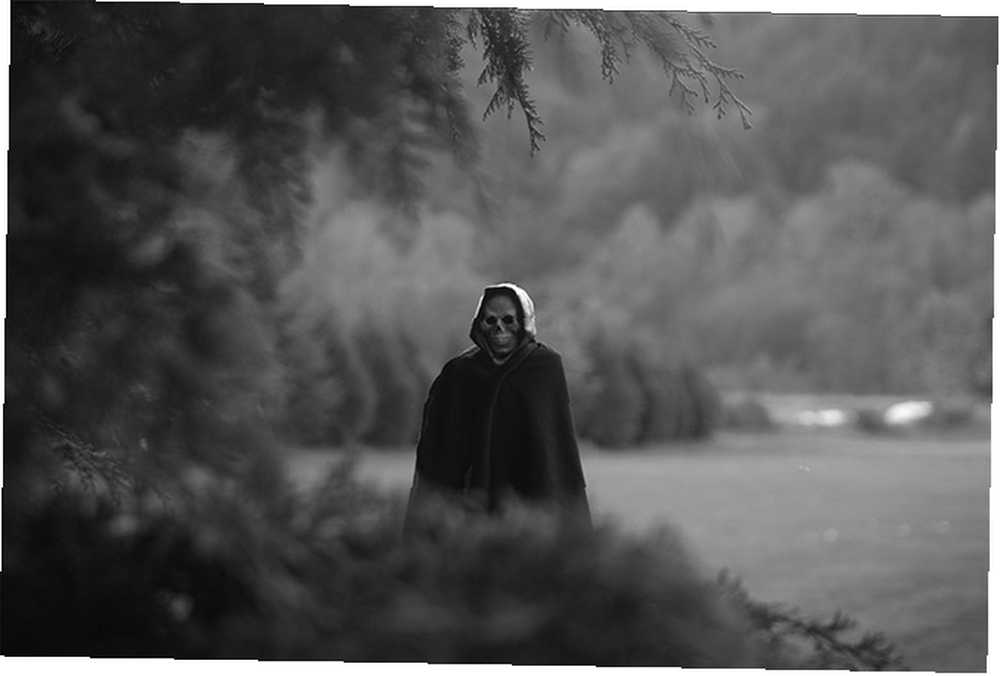
Dodati Crno bijeli Sloj prilagodbe slici i podešavajte klizače dok ne dobijete konverziju koja vam se sviđa. U kontrastu ćemo rješavati kontrast, tako da ne trošite previše vremena na to.
3. Crnite crnce
Vintage slike imaju nedostatak kontrasta i imaju ravne, izblijedjele crne nijanse. Reciklirat ćemo to koristeći razine i krivulje prilagodbeni slojevi. Za više informacija o njihovom korištenju pogledajte moj članak o osvjetljenju i dodavanju kontrasta fotografiji Kako posvijetliti i dodati kontrast fotografiji pomoću Photoshopa Kako posvijetliti i dodati kontrast fotografiji pomoću Photoshopa Kad god uredite sliku, skoro će sigurno trebati prilagoditi ukupnu svjetlinu i kontrast. Srećom, Photoshop ima fantastične alate koji će vam pomoći. .
Dodati krivulje podesivi sloj za sliku i fino prilagodite izlaganje svih midtonova. Upotrijebite ovaj sloj da biste dobili sliku negdje gdje želite nisu učiniti da izgleda staro.
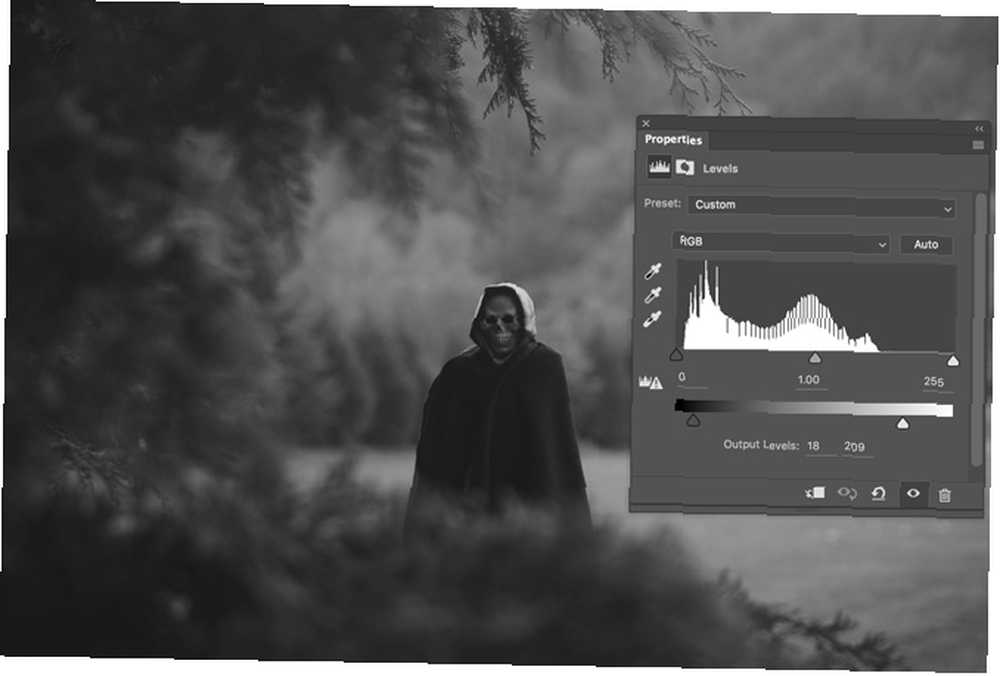
Dodati razine prilagodbeni sloj. Ovo će učiniti većinu posla u stvaranju vintage efekta. Uhvatite crnu izlaznu ručicu i povucite je udesno do Izlazne razine su oko 20, 255. Uzmite ručicu bijelog izlaza i povucite je ulijevo dok ne postanu oko 20, 210.
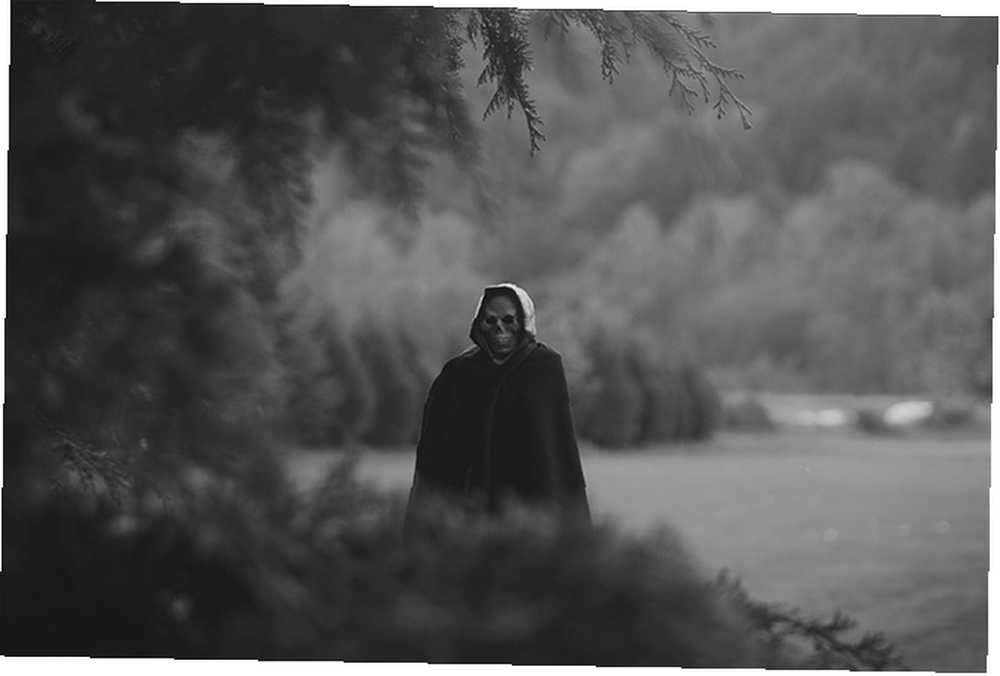
Crno-bijeli bi sada trebali izgledati ravno i bez detalja ili kontrasta, to je efekt kojem idemo. Te vrijednosti nisu apsolutne; poigrajte se i pronađite ono što najbolje funkcionira na vašoj slici.
4. Promijenite boju slike
Ako slika već nekoliko desetljeća sjedi u podrumu, promijenit će boju. Crno-bijele fotografije ne ostaju tako.
Koristit ćemo tehniku ocjenjivanja u boji iz mog članka o stvaranju kinematološkog izgleda Kako ponovno stvoriti kinematografski izgled u Adobe Photoshopu Kako ponovno stvoriti kinematografski izgled u Adobe Photoshopu Holivudski filmovi izgledaju zapanjujuće - bezbroj sati se troši na to. Ali jeste li ikad željeli pojaviti se u filmu? S Photoshopom je ponovno stvaranje kinematografskog izgleda iz filma jednostavno. da bi se slici dao izblijedjeli smeđi izgled.
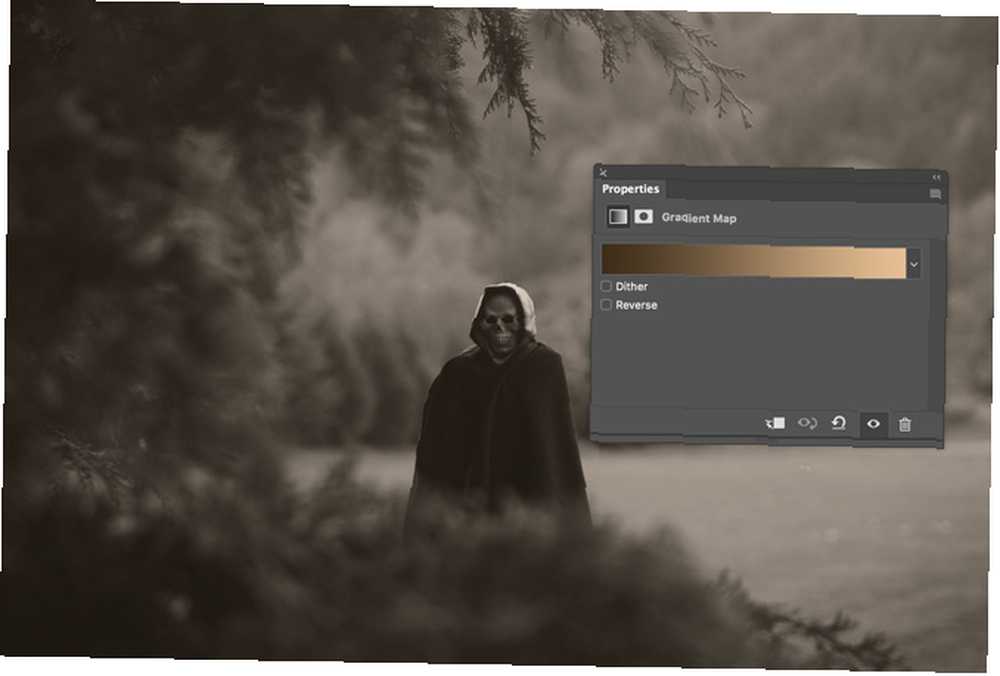
Dodajte novo Karta gradijenta prilagodbeni sloj na slici. Umjesto da napravimo kinematografsko toniranje poput narančasto narančaste boje, napravit ćemo gradijent smeđe-krem boje. Moje točne vrijednosti bile su:
- # 3e2d1a za smeđe, i
- # e7bf95 za kremu.
Možete ih koristiti ili sami shvatiti koji rade za sliku.
Promijeni Način miješanja sloja do Boja i smanjiti Neprozirnost negdje okolo 30%. Ne koristite ekstra mekani svjetlosni sloj, ne želimo dodati previše kontrasta.
5. Dodajte vinjetu
Starije leće nisu mogle ravnomjerno fokusirati svjetlost na ravnini slike, tako da su obično ostavile vinjetu. Reproducirajmo to u Photoshopu.
Ispod podešavanja slojeva stvorite novi sloj koji smanjuje kontrast.

Uzmite alat lasso (L) i crtajte pogrešan oblik oko predmeta; što organski izgleda, to bolje. Uključite svoj izbor pomoću prečaca na tipkovnici Naredba-ja ili Kontrola-ja i napunite je crnom bojom.
Poništite odabir vinjete i idite na Filter> Blur> Gaussovo zamagljivanje. Dodati 250px zamagliti i pritisnuti u redu. Ovo će izblijediti prijelaz vinjete.

Promijenite način miješanja sloja u Pomnožiti i spustite je Neprozirnost do oko 30%.
6. Dodajte dodatne efekte
Slika je već uveliko gotova, ali slobodno dodajte sve dodatne efekte koje želite.
U snimci zaslona koristio sam tehniku izmicanja i paljenja koju sam demonstrirao u svom prethodnom sablasnom članku o lubanji Napravite jezivu sliku profila na Facebook-u pomoću ovog besplatnog predloška Photoshop-a. Napravite jezivu Facebook profilnu sliku sa ovim besplatnim predloškom Photoshopa Halloween dolazi, pa je vrijeme za promjenu slika vašeg Facebook profila na nešto sablasno. Pokazujemo vam kako selfie, lubanja i Photoshop. kako bi lubanja izgledala još čudnije.
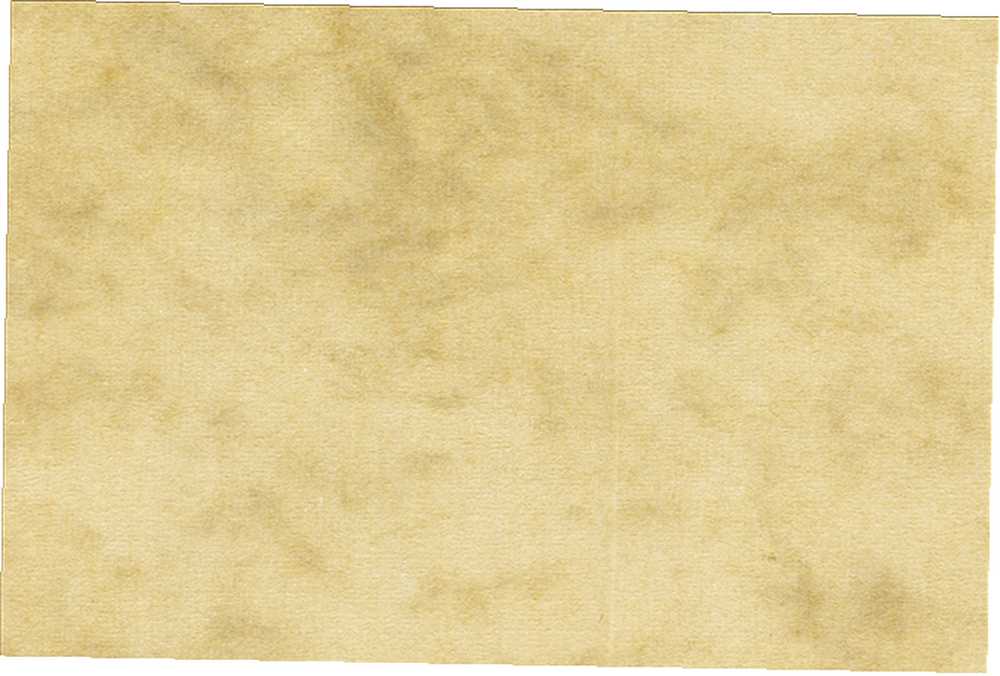
Dodao sam i ovu teksturu od Nacnuda na Flickr, povrh svega, desatrirao je, promijenio je Način miješanja do Meko svjetlo i spustila je Neprozirnost do oko 75%. To dodaje malo dodatnog realizma.

Idi naprijed i uplaši
Nakon što završite, spremite svoju sliku van. Ako stvarno želite sve uključiti, pošaljite kopiju pisačima i stavite je u stari, slomljeni okvir za fotografije. Ostavite je ispod svog kauča nekoliko dana da se na njoj napuši malo prašine i recite svim prijateljima da ste je našli na tavanu.
Volio bih vidjeti što ste sastavili. Ako slijedite ovu lekciju - posebno ako napravite leteću fotografiju vještica - podijelite rezultate u komentarima.











